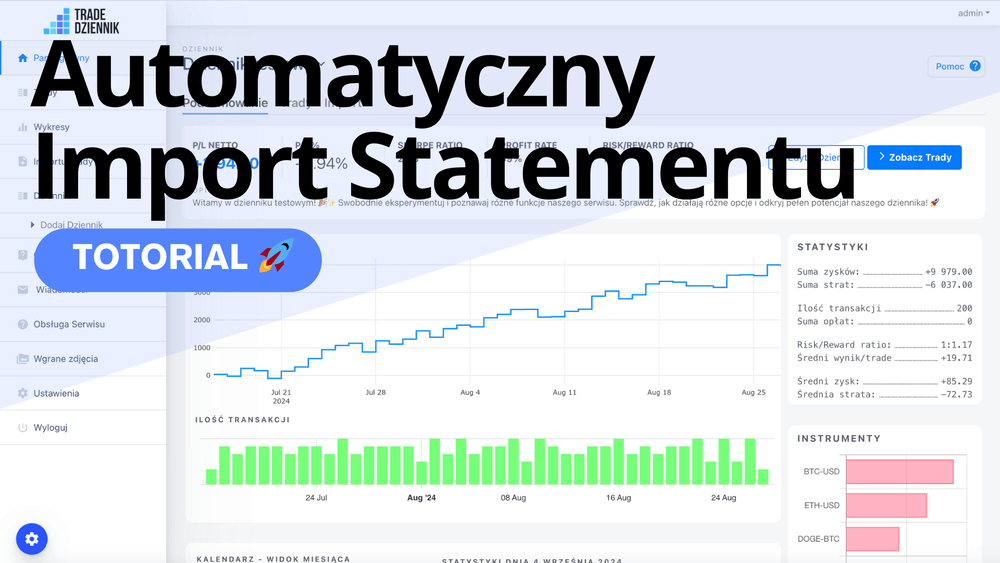<< Powrót do pozostałych wpisów
Jak działa nasz moduł importera transakcji?
Witaj! Dzisiaj pokażemy, jak działa nasz moduł importera transakcji – narzędzie, które pozwala Ci wygodnie i szybko wprowadzać swoje wyniki z giełdy do dziennika tradera. To rozwiązanie oszczędzi Twój czas, umożliwiając Ci pełną koncentrację na analizie wyników.
Obsługa wielu formatów plików
Nasz importer obsługuje różne formaty plików – możesz zaimportować statementy w formatach PDF, CSV, HTML, a także zdjęcia i zrzuty ekranu zapisane jako PNG, JPG czy GIF. Naszą misją jest stworzenie importera, który poradzi sobie z każdym rodzajem statementu, niezależnie od formatu brokera. Jeśli więc trafisz na plik, którego nie uda się zaimportować, daj nam znać – udoskonalimy nasz system, by w przyszłości obsługiwał także Twój format.
Jak rozpocząć import?
Aby rozpocząć import, wystarczy, że przeciągniesz i upuścisz plik statementu do wyznaczonego miejsca. Importer automatycznie rozpozna typ pliku i zacznie wypełniać kluczowe pola. Rozpoczyna się proces automatycznego dopasowania formatu, w tym ustawienie odpowiedniego separatora dziesiętnego oraz mapowanie kolumn zgodnie z naszym szablonem.
Podgląd transakcji i ustawienia lotów
Kiedy mapowanie zakończy się sukcesem, przeniesiesz się do podglądu transakcji, które zostaną zaimportowane. Zobaczysz tutaj listę instrumentów, które pojawiły się w statementach, oraz przycisk, dzięki któremu możesz określić, czy jednostka jest podana w lotach. Domyślnie wszystkie instrumenty mają ustawienie „Nie”, jednak jeśli wiesz, że dla danego instrumentu jest podana wartość w lotach, możesz to zaznaczyć i wprowadzić dokładną wartość lota, co wpływa na precyzję zysków z transakcji. Jeżeli chcesz dowiedzieć się więcej o ustawianiu wartości lotów, na blogu znajdziesz dodatkowy tutorial poświęcony tej kwestii.
Finalizacja importu
Gdy wszystko zostanie sprawdzone i widzisz, że dane się zgadzają, kliknij „Importuj Transakcje” – i gotowe! Twoje wyniki pojawią się w dzienniku, gdzie możesz je dalej analizować i monitorować swoje osiągnięcia.
Pamiętaj, że jeśli masz pytania lub potrzebujesz pomocy, zawsze możesz się z nami skontaktować – chętnie pomożemy. Zapraszamy do korzystania z importera i życzymy powodzenia w dalszym doskonaleniu swojej strategii!
Cofnij się i popraw, jeśli to konieczne
Jeśli zauważysz jakieś błędy lub brakujące transakcje, możesz bez problemu wrócić do poprzedniego kroku z mapowaniem kolumn i wprowadzić potrzebne poprawki. Nasz cel to maksymalne uproszczenie procesu, tak by jak najwięcej ustawień było automatycznie wypełnianych. Dążymy do tego, aby ręczne wprowadzanie danych było potrzebne jak najrzadziej – jednak przy bardziej skomplikowanych lub nietypowych statementach może być konieczne samodzielne dopasowanie niektórych pól. W większości przypadków nasz automatyczny import powinien być w pełni wystarczający, ale przyjrzyjmy się możliwościom ręcznego wypełniania w bardziej wymagających sytuacjach.
Najważniejsze funkcje importera
- Podgląd wgranego pliku w formie tabeli – tutaj możesz zobaczyć, jak dane zostały załadowane do systemu, co pozwala łatwo wychwycić ewentualne niezgodności czy braki.
- Selektor typu importu – tu znajdziesz automatycznie wybrany typ statementu, zależny od struktury Twojego pliku. Nasz system rozpoznaje dwa podstawowe formaty statementów: pierwszy to format ze wspólnymi zapisami otwarcia i zamknięcia w jednym wierszu, a drugi to format z oddzielnymi wierszami dla otwarcia i zamknięcia. Jeśli statement nie pasuje do żadnego z tych formatów, możesz wybrać opcję „Import Nietypowy”, która jest naszą funkcją eksperymentalną. Choć funkcjonalność ta jest w wersji beta i czasami może generować błędy, bywa skuteczna dla nietypowych plików – zalecamy jednak używać jej tylko w ostateczności.
- Sekcja mapowania kolumn – to kluczowy obszar, gdzie przypisujemy kolumny z pliku do wartości wymaganych przez nasz importer. To tutaj należy przyporządkować odpowiednie kolumny, takie jak np. data, cena otwarcia, cena zamknięcia czy wolumen, do każdej pozycji wymaganej przez system importu.
Każdy krok tego procesu został zaprojektowany z myślą o precyzji i wygodzie, a jeśli pojawią się trudności, zawsze możesz się cofnąć i poprawić mapowanie. Praca z tym narzędziem pozwoli Ci jeszcze lepiej i efektywniej zarządzać swoimi wynikami.
Czytaj dalej 👇
Zanurz się w wiedzy: Praktyczne porady, analizy i wideo, które przyspieszą Twój rozwój! 🚀
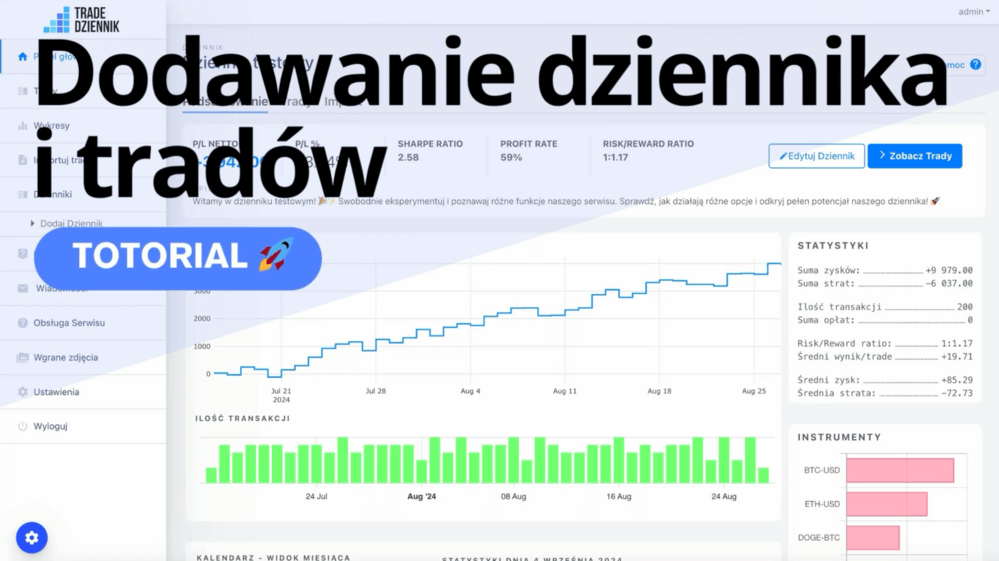
Dodawanie pierwszego Dziennika i Tradów
Dodawanie nowego dziennika w Dzienniku Tradera to prosty proces, który umożliwia stworzenie osobnych przestrzeni dla Twoich transakcji i strategii tradingowych.